- Microsoft
- 06 septembre 2019 à 16:15
-

Avec le rôle Hyper-V disponible sous Windows Server 2012 R2 et Windows Server 2016, il est possible de créer des machines virtuelles de génération 1 et 2.
Dans notre tutoriel précédent "Hyper-V (WS 2012 R2 / 2016) - Installer Hyper-V et créer son 1er ordinateur virtuel", nous avions créé une machine virtuelle de génération 1 avec Windows 7 x64.
Dans ce nouveau tutoriel, nous allons créer une machine virtuelle de génération 2 avec Windows 8.1 Pro x64 pour vous montrer les différences qu'il y a avec la génération précédente.
Comme vous pouvez le voir sur le site de Microsoft, toutes les versions de Windows ne sont pas supportées par la génération 2.
Mais, pour être bref, la génération 2 est compatible avec l'architecture 64 bits à partir de Windows 8.
En créant une machine virtuelle de génération 2, vous pourrez profiter du :
- démarrage sécurisé via le système EFI supporté par Windows 7, 8, 10 et ultérieur
- démarrage sur le réseau (PXE) avec une carte réseau standard
Par contre, vous perdrez l'accès au lecteur de disquettes (qui n'est de toute façon plus utilisé de nos jours) et au contrôleur IDE qui est remplacé par un contrôleur SCSI uniquement.
Bref, créons un nouvel ordinateur virtuel.
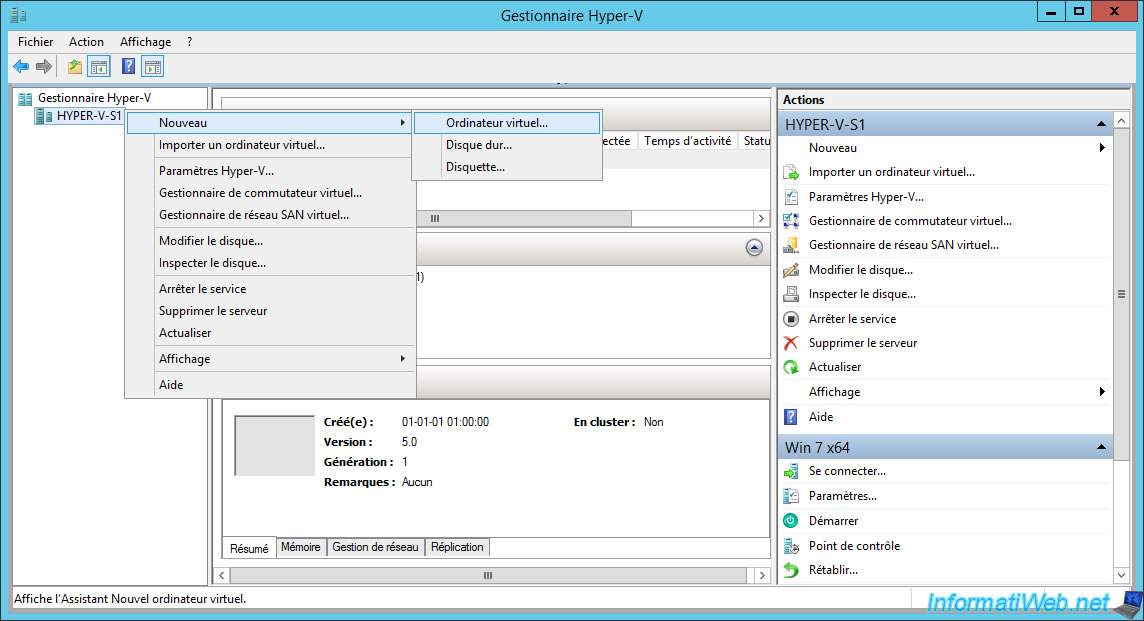
L'assistant nouvel ordinateur virtuel s'affiche.
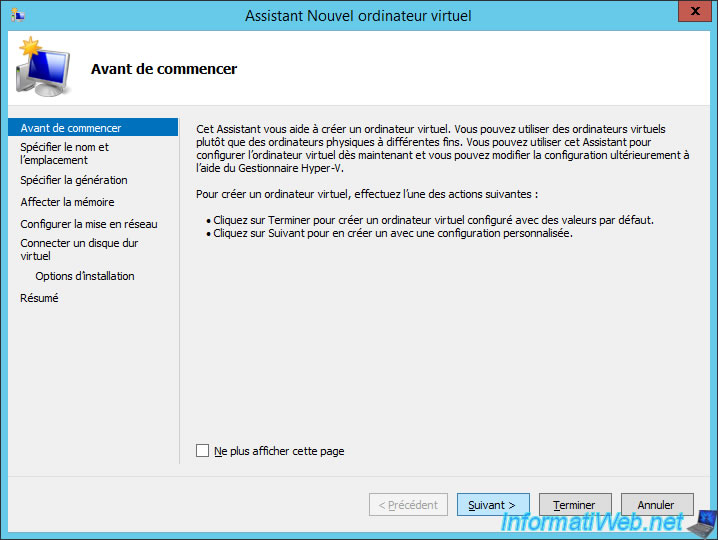
Indiquez un nom pour cet ordinateur virtuel.
Dans notre cas : Win 8.1 Pro x64.
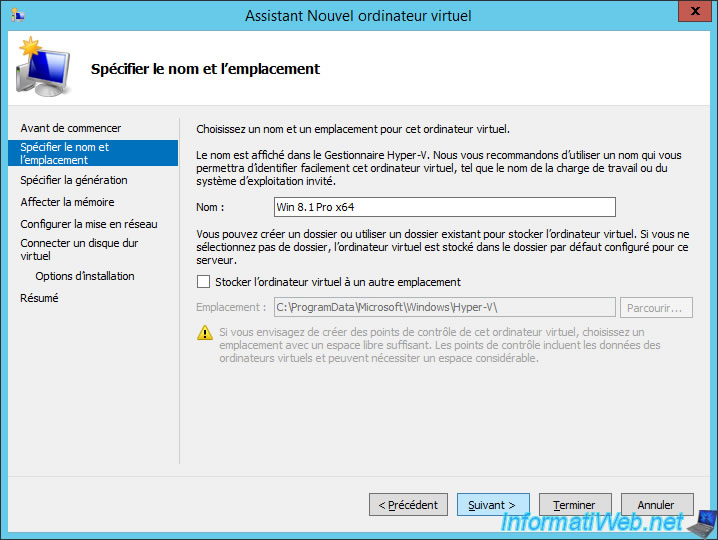
Choisissez "Génération 2".
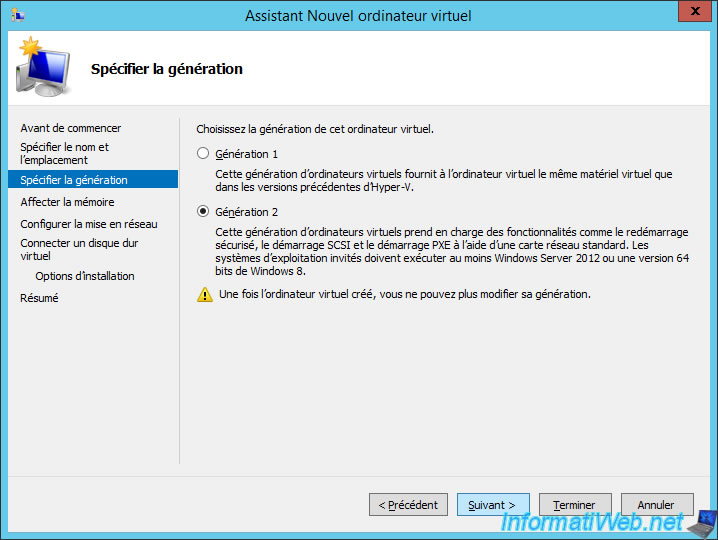
Indiquez la quantité de RAM (mémoire vive) que vous souhaitez allouer à cette machine virtuelle.
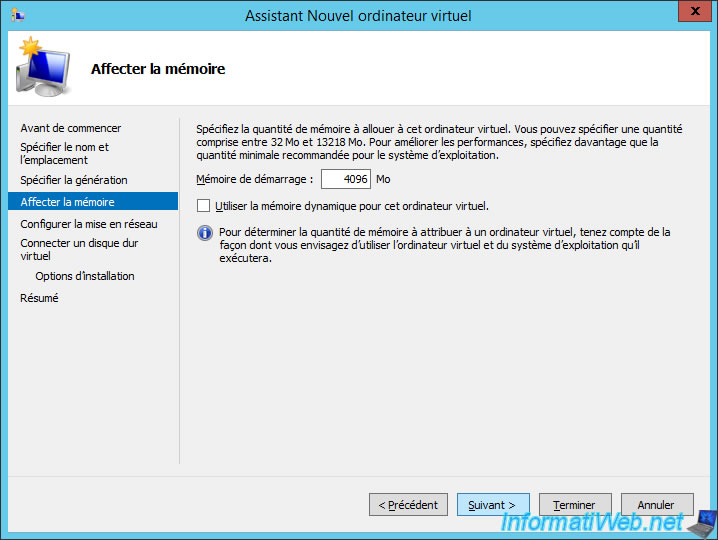
Sélectionnez le commutateur sur lequel vous souhaitez la connecter.
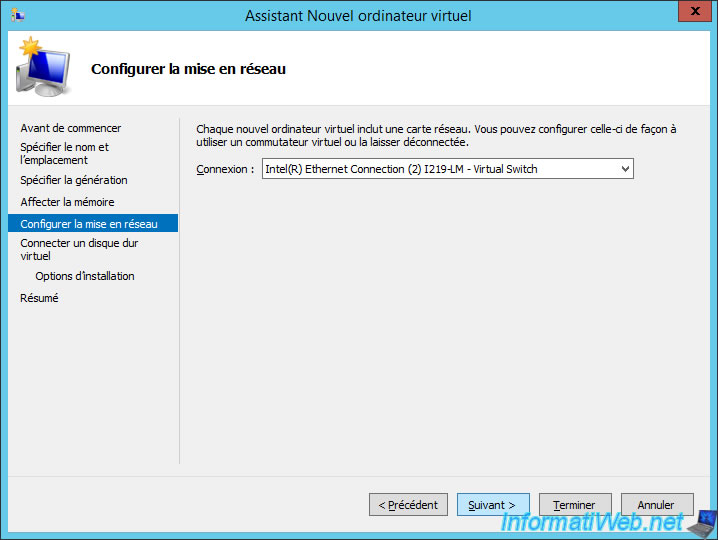
Pour ce tutoriel, nous allons créer un disque dur virtuel de 80 Go.
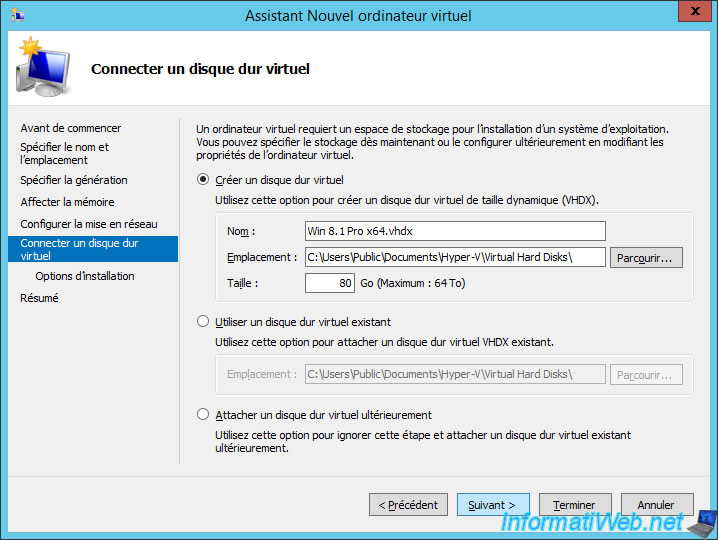
Nous sélectionnons le fichier iso de Windows 8.1 Pro x64.
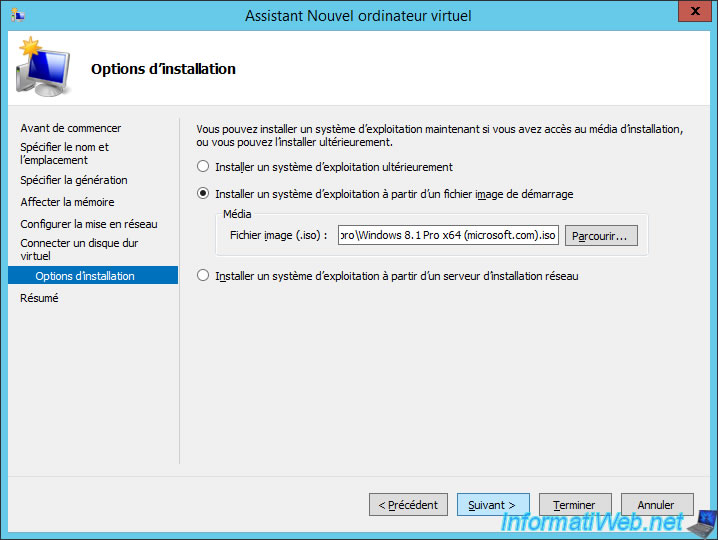
Un résumé s'affiche.
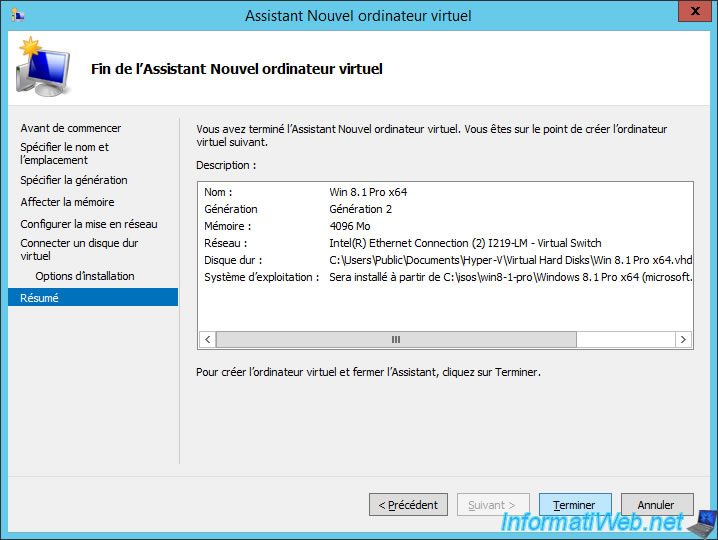
Démarrez votre ordinateur virtuel.
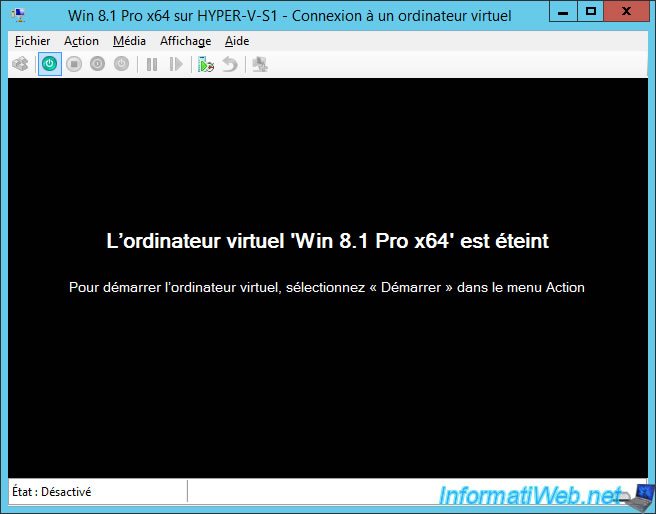
Si le message "Boot Failed. EFI SCSI Device." s'affiche, c'est que le système d'exploitation que vous souhaitez installer dans cet ordinateur virtuel n'est pas compatible avec l'EFI ou n'est pas supporté par la génération 2 des machines virtuelles Hyper-V.
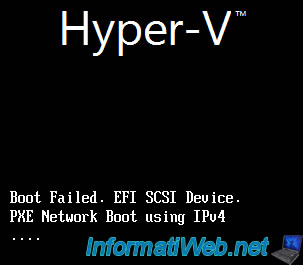
Si tout se passe bien, l'ordinateur virtuel démarrera sur le DVD d'installation de Windows 8.1 Pro.
Appuyez sur une touche si il vous le demande.
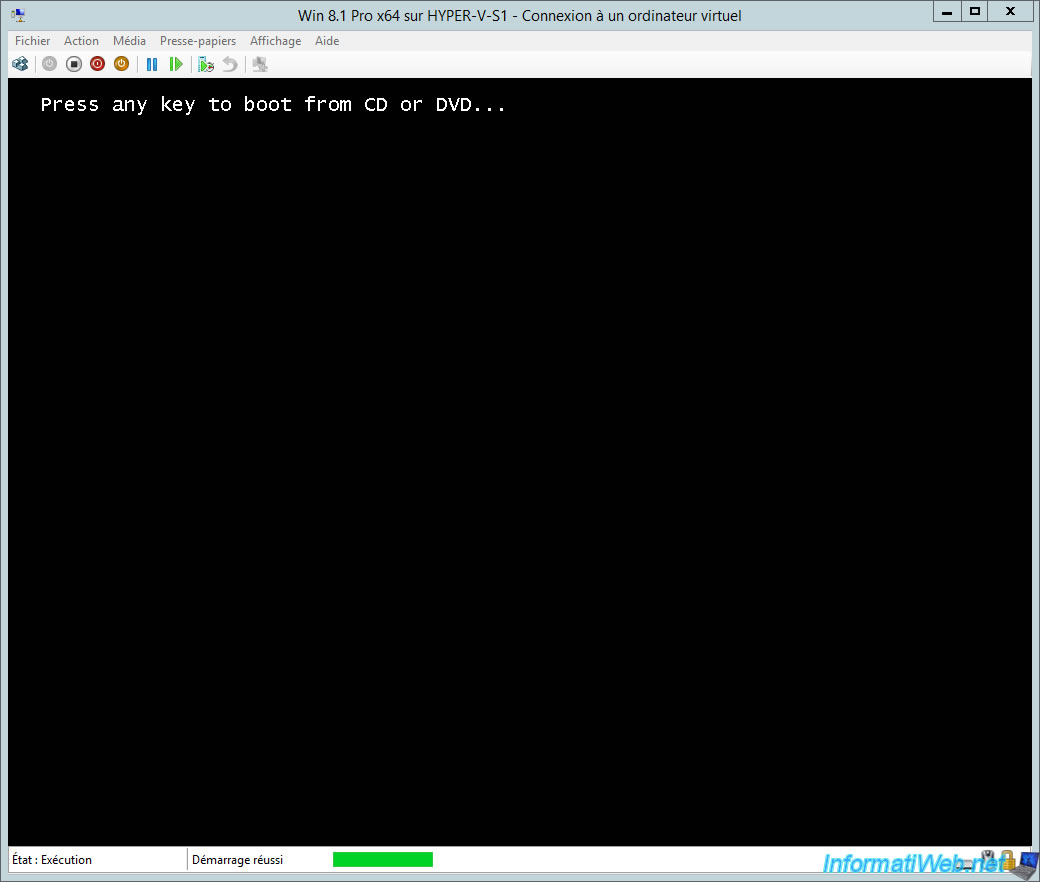
L'assistant d'installation de Windows 8.1 Pro s'affiche.
Pour l'installation de Windows, référez-vous si besoin à notre tutoriel : Windows 8 / 8.1 - Formatage et réinstallation
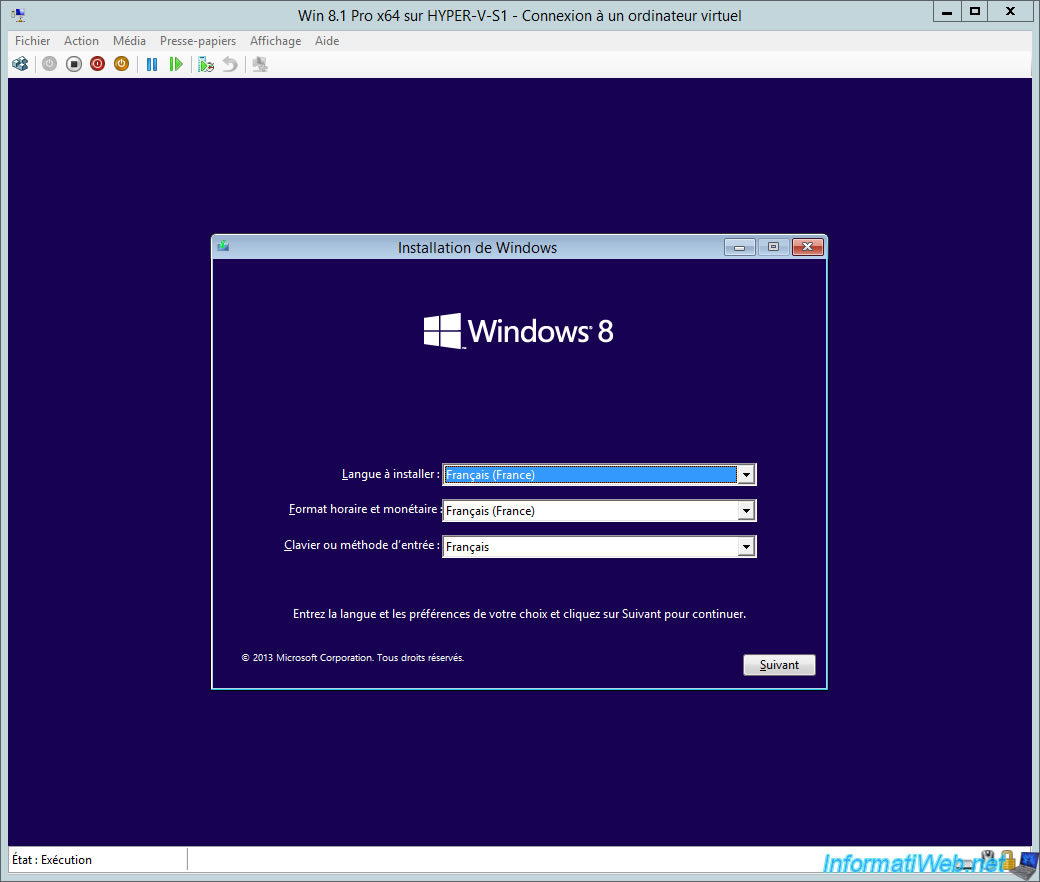
Une fois Windows installé, installez les services d'intégration d'Hyper-V si besoin.
Pour cela, allez dans : Action -> Insérer le disque d'installation des services d'intégration.
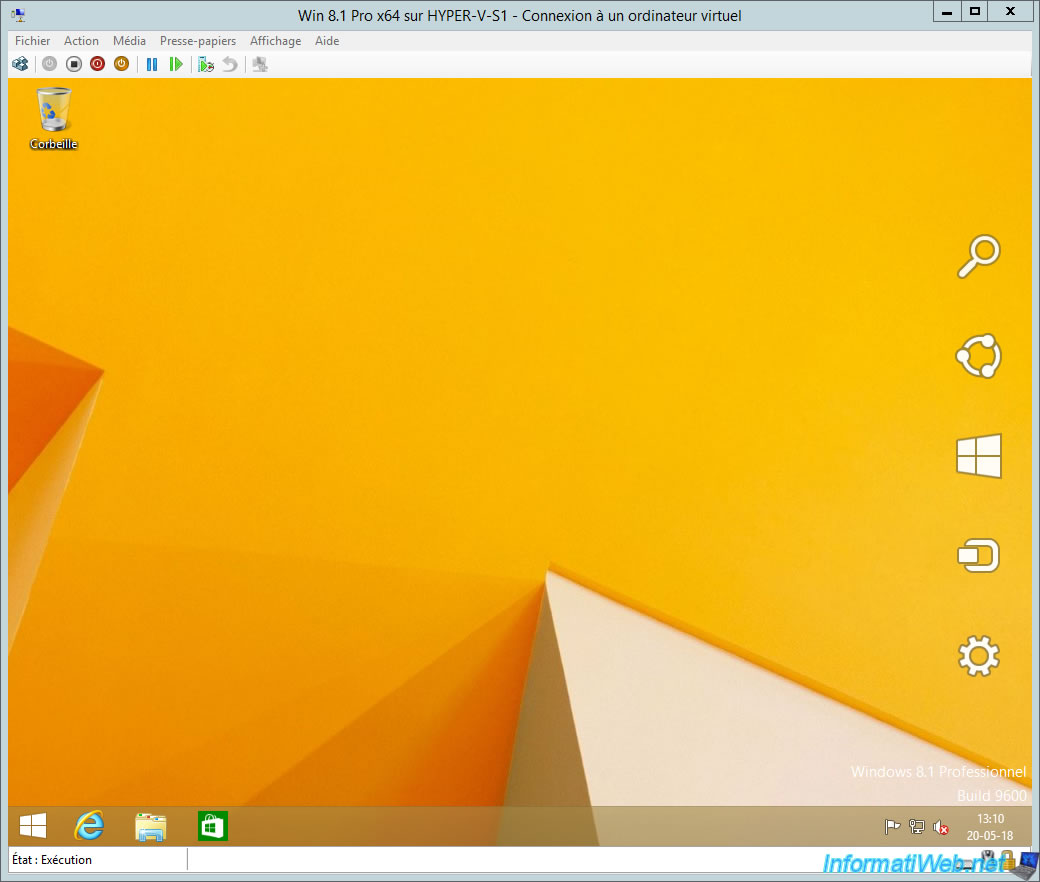
Comme expliqué précédemment, les ordinateurs virtuels de génération 2 utilisent un système EFI au lieu du bon vieux BIOS (Legacy BIOS).
Dans les paramètres de votre ordinateur virtuel, sous Windows Server 2012 R2 ou 2016, vous trouverez donc une option "Microprogramme" avec :
- l'option "Démarrage sécurisé" qui est une fonctionnalité supportée par Windows 7, 8, 10, ... qui est utilisée si le système d'exploitation a été installé en mode UEFI.
- un ordre d'amorçage où vous trouverez le fichier "bootmgfw.efi" qui permet à l'ordinateur virtuel de démarrer en mode EFI.
Notez que le démarrage sécurisé est activé par défaut par sécurité, mais qu'il peut être désactivé manuellement lorsque l'ordinateur virtuel est éteint.

Depuis Windows Server 2016, les 2 options sont disponibles dans des sections différentes.
Dans la section "Microprogramme" de votre ordinateur virtuel, vous verrez que celui-ci démarre d'abord en mode EFI grâce à un fichier d'amorçage : bootmgfw.efi.
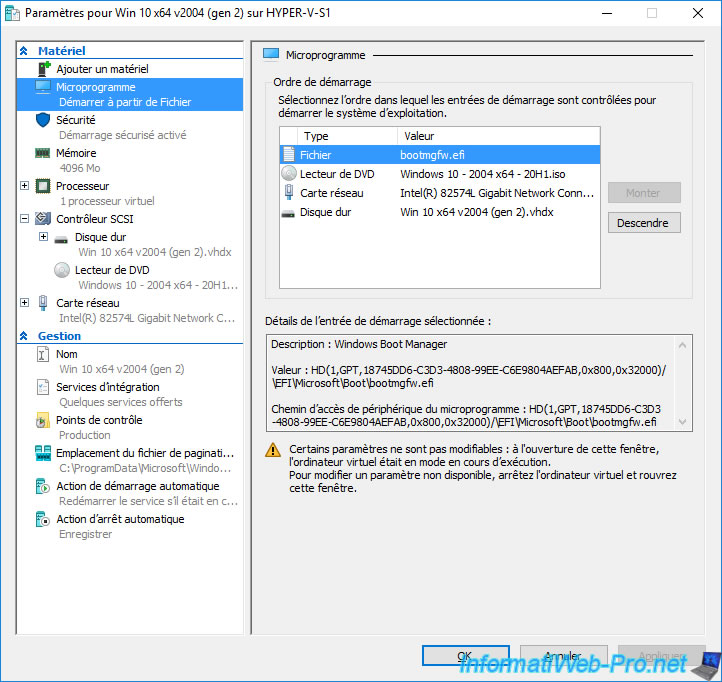
Dans la section "Sécurité", vous verrez que le démarrage sécurisé est activé.
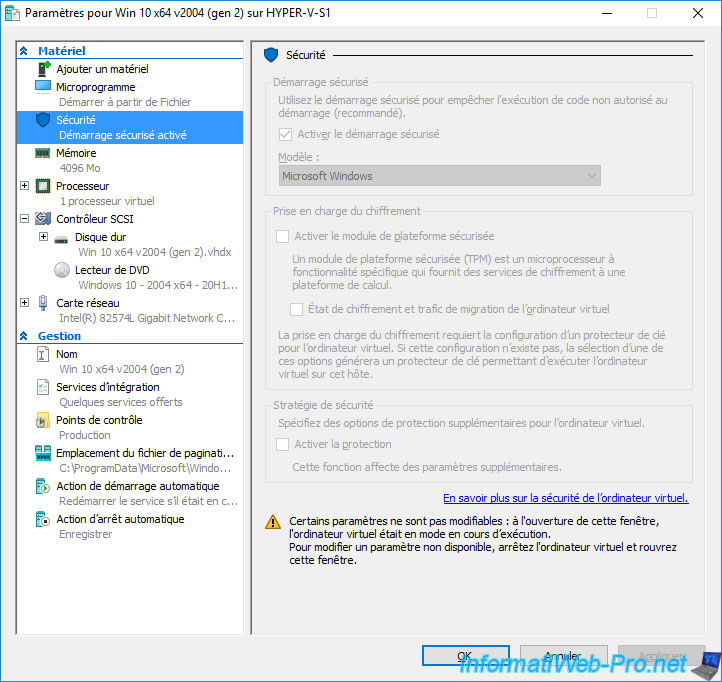
Si vous allez dans la gestion des disques dans l'OS invité, vous verrez que 2 partitions cachées ont été automatiquement créées par le programme d'installation de Windows 8.1 Pro :
- une partition de récupération
- une partition du système EFI
Faites un clic droit "Propriétés" sur le disque 0 (où vous avez installé Windows 8.1 Pro).
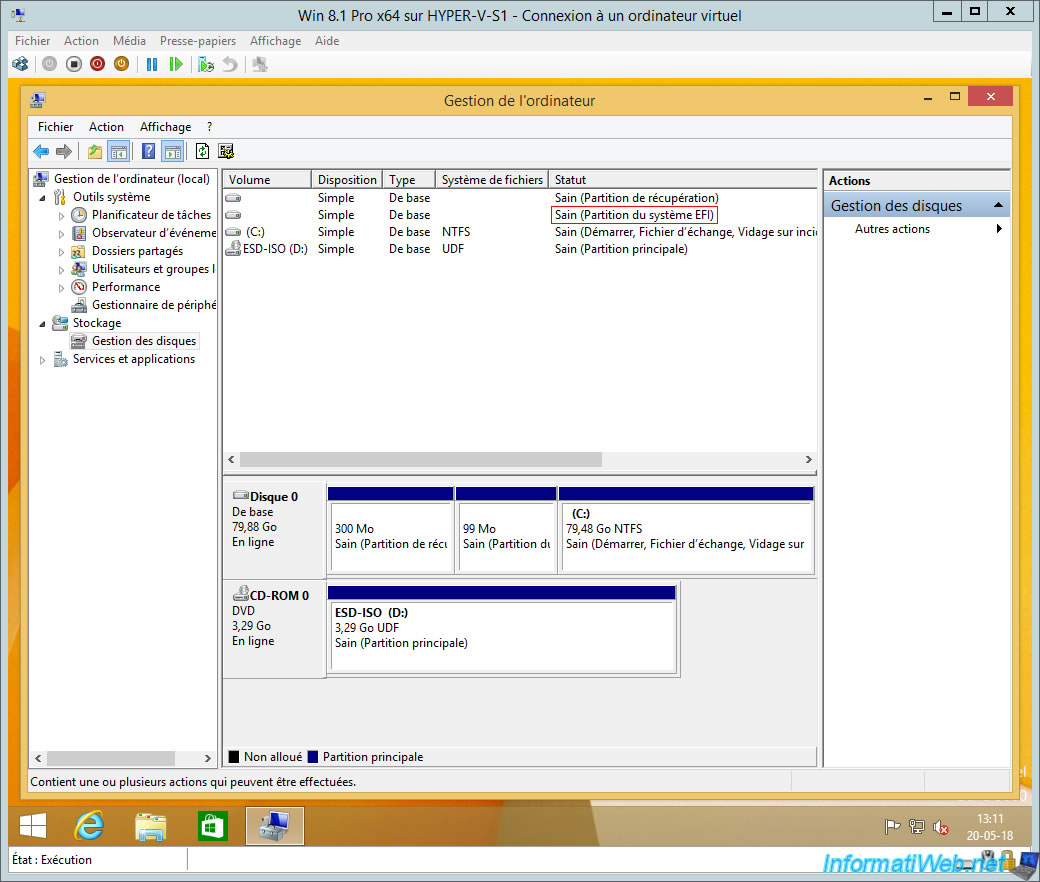
Si vous avez déjà installé Windows en mode EFI, vous savez probablement que le disque dur où Windows est installé sera automatiquement en GPT.
Contrairement à une installation classique de Windows où le type de partitions était : MBR.
Au passage : le GPT est aussi requis pour les disques durs dépassant la taille maximale de 2 To (ou plutôt 2,2 To).
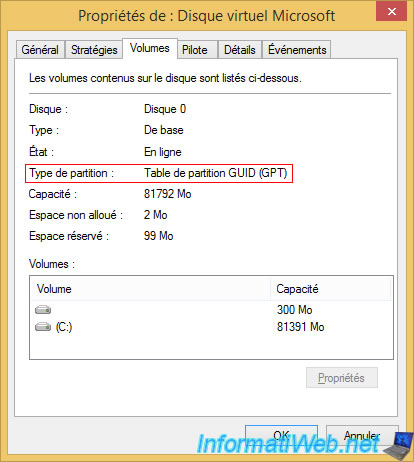
Pour plus d'informations concernant les différences entre la génération 1 et la génération 2, référez-vous à l'article "Should I create a generation 1 or 2 virtual machine in Hyper-V?" de Microsoft.
Partager ce tutoriel
A voir également
-

Microsoft 10/8/2019
Hyper-V (WS 2012 R2 / 2016) - Installer Hyper-V et créer son 1er ordinateur virtuel
-

Microsoft 12/10/2019
Hyper-V (WS 2012 R2 / WS 2016) - Améliorer les performances en utilisant un HDD physique
-

Microsoft 27/9/2019
Hyper-V (WS 2012 R2 / WS 2016) - Améliorer les performances graphiques avec RemoteFX
-

Microsoft 22/11/2019
Hyper-V (WS 2012 R2 / WS 2016) - Configurer la migration dynamique


Vous devez être connecté pour pouvoir poster un commentaire